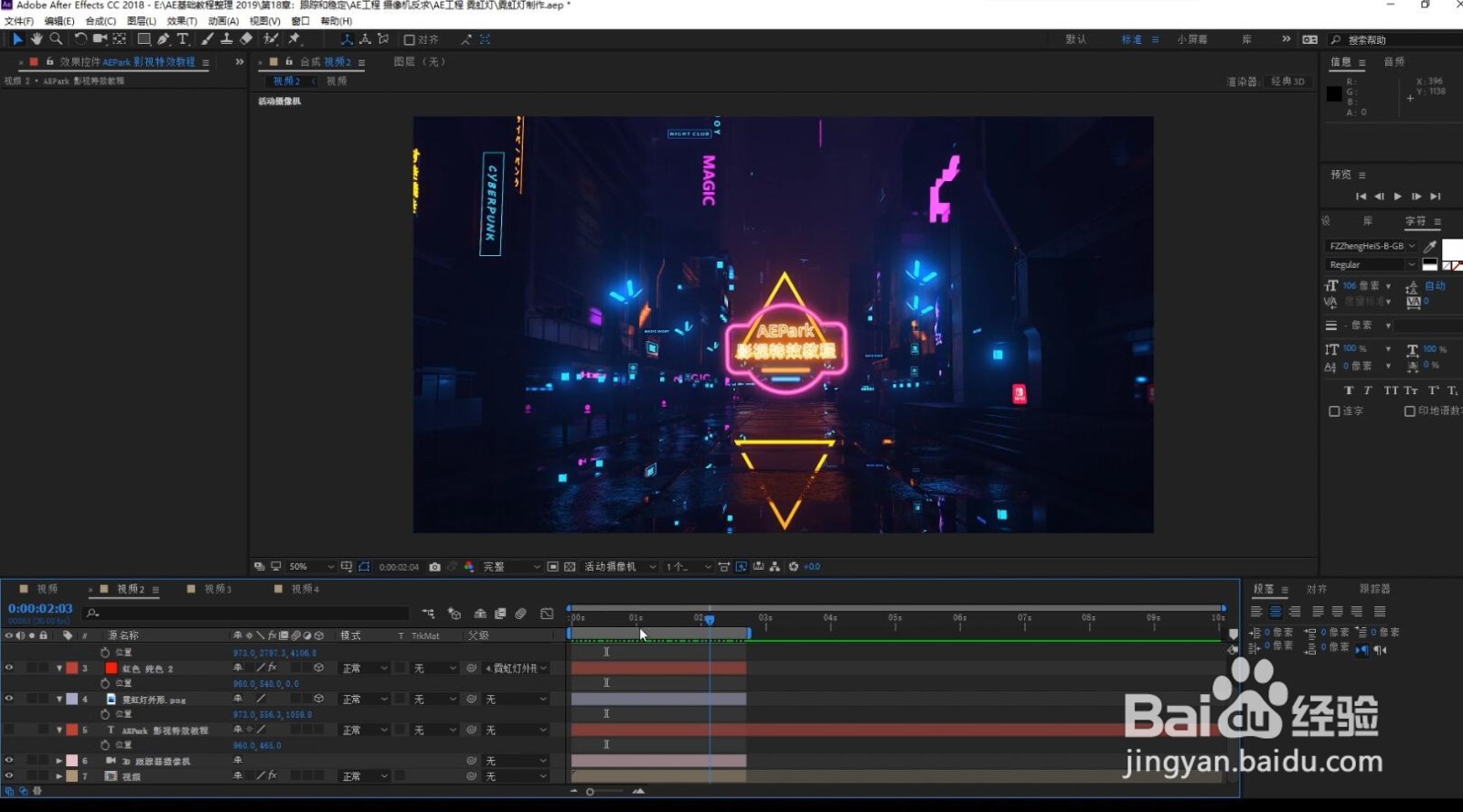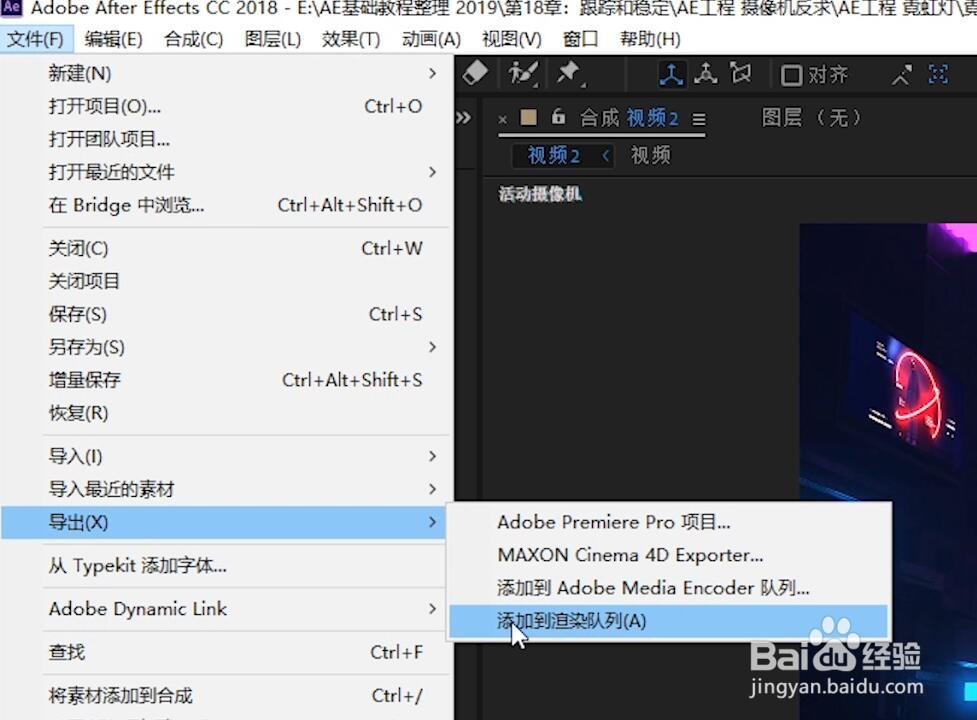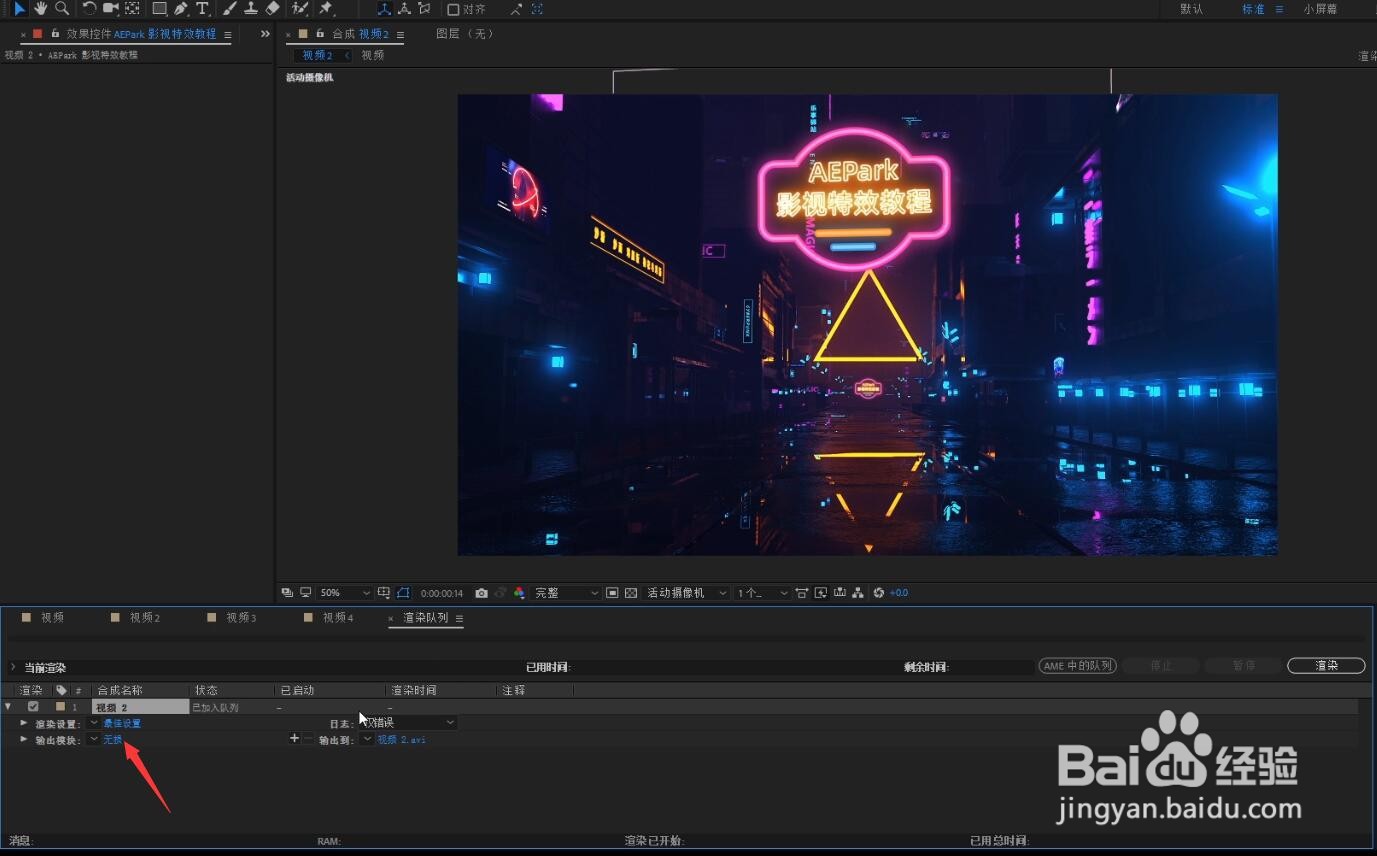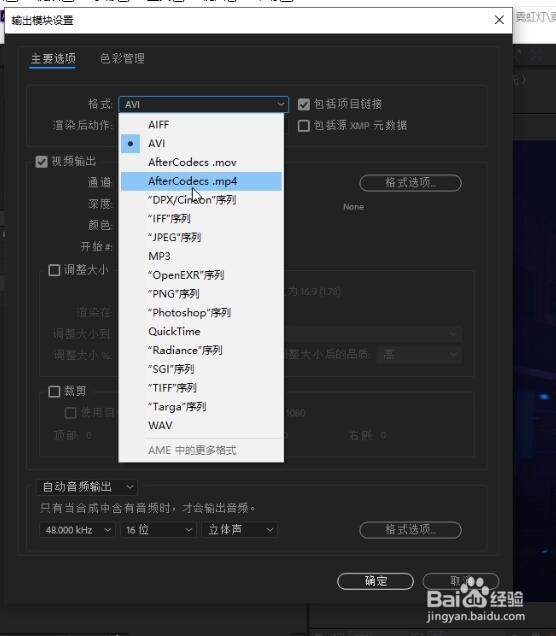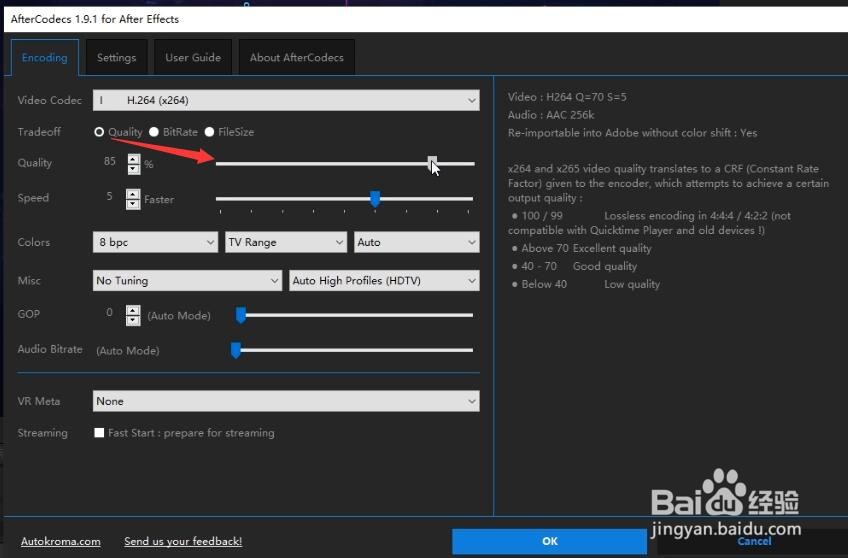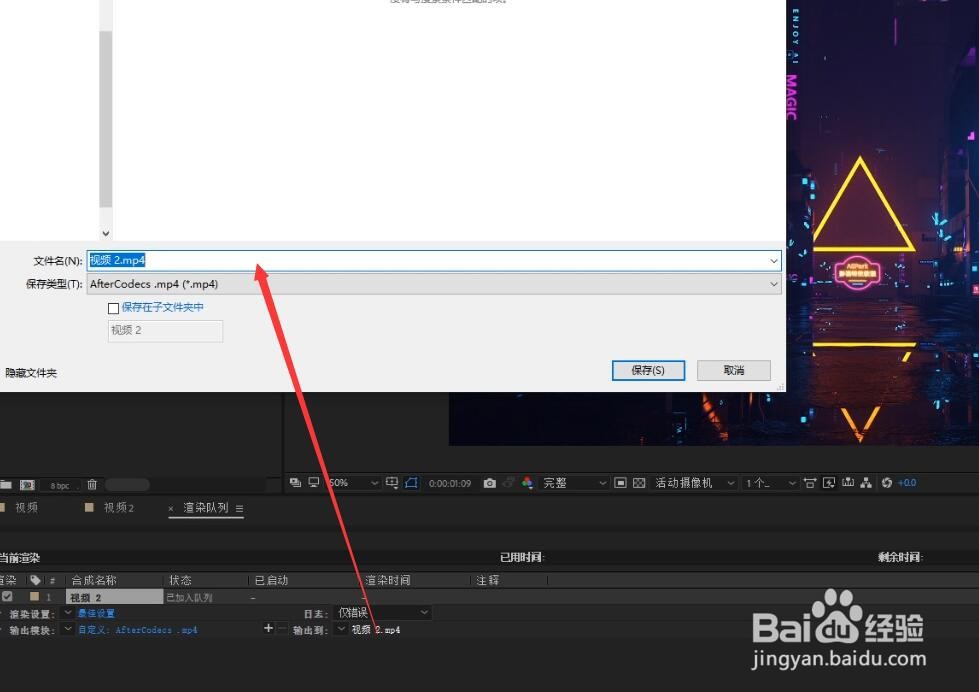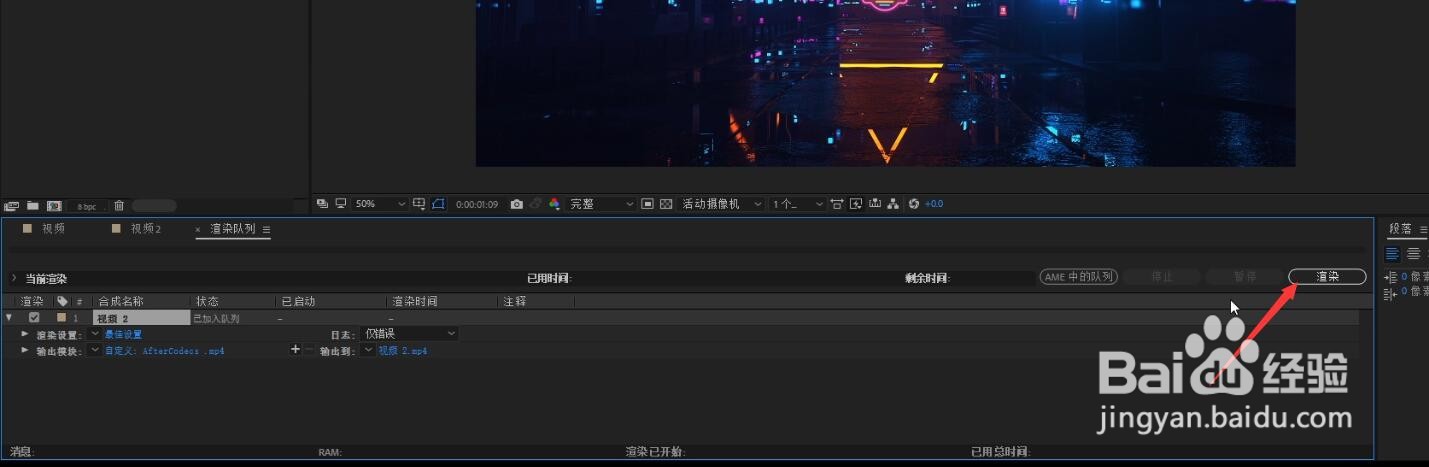AE如何输出可以调整h264编码码率的MP4视频格式
1、按照说明安装aftercodecs插件。复制即安装。
2、打开准备输出的AE合成。
3、在文件菜单点击导出-------添加到渲染队列
4、点击“无损”蓝色的文字
5、在弹出的“输出模块设置”窗口,选择“AfterCodecs .mp4”
6、点击格式选项,默认调整视频的输出质量。一般75%即可。点击确定。
7、点击“输出到”右侧的蓝色文字,设定输出路径和视频名称。
8、点击渲染,AE就可以直接输出MP4的视频了。
声明:本网站引用、摘录或转载内容仅供网站访问者交流或参考,不代表本站立场,如存在版权或非法内容,请联系站长删除,联系邮箱:site.kefu@qq.com。